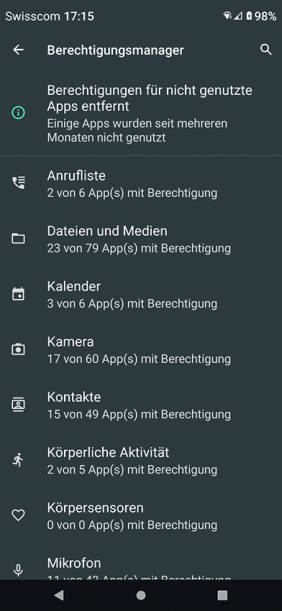Smartphone 10-fach schützen
Berechtigungen & Updates
von Gaby Salvisberg - 20.07.2023
2. Berechtigungen prüfen
In der Einstellungen-App öffnen Sie wieder die Apps. Auf Samsung-Geräten tippen Sie nun oben rechts auf die drei Punkte und besuchen Sie die Berechtigungsverwaltung. Auf anderen Geräten klappen Sie allenfalls Erweitert auf und treffen dort auf den Berechtigungsmanager. Hier finden Sie eine Liste von Berechtigungen wie den Zugriff auf die Anrufliste, auf Fotos, die Kamera und vieles mehr, Bild 2. Öffnen Sie die einzelnen Punkte und prüfen Sie, welche Apps die Erlaubnis für die jeweiligen Daten und Gerätekomponenten haben. Es gibt verschiedene Stufen von Berechtigungen: «Immer zugelassen», «Nur während Nutzung», «Jedesmal fragen» oder «Nicht zugelassen». Kommt es Ihnen bei einer bestimmten App merkwürdig vor, dass diese beispielsweise auf die Kamera zugreifen darf, setzen Sie deren Recht auf «Jedesmal fragen». So darf die App nur noch Kamerabilder schiessen, wenn Sie es explizit zulassen.
3. Android aktualisieren
Das Betriebssystem erfordert ebenfalls gelegentliche Updates. Öffnen Sie die Einstellungen-App und gehen Sie zu System/Erweitert/Systemupdate, bei Samsung-Geräten ist es der Punkt Software-Update. Hier kann geprüft werden, ob ein neues Update vorliegt. Hängen Sie das Gerät sicherheitshalber ans Ladekabel, bevor Sie eine Installation anstossen.